篇一:Powerpoint 2003实例制作
Powerpoint 2003
1. 基本功能:
实例1:锄禾
1.用鼠标单击“开始”菜单,选择“程序”项中的“Microsoft PowerPoint”。
2.在弹出的对话框中选择“空演示文稿”选项,单击“确定”按钮。
3.在弹出的新幻灯片对话框中选择最后一个“空白”版式,单击“确定”按钮。
4.单击常用工具栏中的“文件”,选择“页面设置”选项。在弹出的对话框中,输入所需的数值。
5.连续按Ctr+M五次。在弹出的对话框中选择“空白”模板,单击“确定”。
6.在第一个幻灯片中插入图片。单击“插入”菜单中的“图片”选项里面的“来自文件”。在弹出的对话框中选择合适的图片。单击“插入”。拖拽直到和页面一样大小。
7.同样插入图片“太阳”和“3个不同动作的农民“。将“太阳”移动(点击、拖动)到如图所示位置,并将3个不同动作的农民的图片叠状重合排列。
8.插入艺术字。单击“插入”菜单选项中的“图片”里面的“艺术字”。在弹出的对话框中输入“锄禾”二字,字体大小“36”,字体类型“宋体”。
9.在页面的任意一个位置单击右键,选择“自定义动画”。在弹出的对话框中,对“检查动画幻灯片对象”中选中(单击)每一个对象,然后在“时间和顺序”和“效果”进行设置。 ◎艺术字的效果为”缩放”、放大,时间顺序为第一个。”启动动画”为在一事件后0秒。 ◎图片”农民”设置为“出现”。时间顺序按动作进行设置。”启动动画”为在一事件后0秒。
10.在幻灯片2中,插入图片。并把图放置为(如图)『参照幻灯片1的例说』所示的位置,图片“农民”的动画设置与幻灯片1的一样。
11.幻灯片3的编辑。插入图片,并把它们排版为如图(参照幻灯片1的设置)。
图片”农民’的动作设置为”出现”,时间顺序按动作顺序排列。
插入文本“锄禾日当午,汗滴禾下土。”动作设置为“伸展”“向右侧”“按字”,时间顺序在图片农民后0秒。
12.幻灯片4的编辑。
在“自选图形”中单击“矩形”工具,按住鼠标左键拖动一个矩形。单击自选图形中的”填充颜色”工具的下拉菜单,在填充效果中单击“图案”中的“对角砖形”,单击确定。
在砖形上面插入竖文本框,输入“谁知盘中餐,”。设置字体“华文行楷”,字体大小”36”.颜色为宗黄色。
13.插入图形“桌子上的米饭”。
14.在“自选图形”中单击“椭圆形”工具,按住鼠标左键在米饭周围拖动一个椭圆形。在椭圆形上单击右键,在”设置图片格式”中定义,
选中页面中的任意对象,单击右键,在“自定义动画”中对每个对象进行设置:(按动画的时间顺序以次排列,并且都是在每一事件后0秒)
◎“桌面上的米饭”---效果“水平百叶窗”“水平”
◎“矩形”-------效果“螺旋”
◎“文本”-------效果“溶解”“按字”
◎“椭圆”-------效果“闪烁”“慢速”
15.编辑幻灯片5。在任一位置单击右键,在“背景”的“填充效果”中定义,
16.插入植物成长的所有图。为把所有图放在同一位置,对每一个图形进行设置: 自定义动画,时间顺序为植物成长的顺序,效果为“出现”
17.幻灯片6的编辑。插入和幻灯片5一样的背景。在自选图形中选择矩形工具,在页面中拖动的一个矩形,单击自选图形中的“填充颜色”选项,在填充效果中定义:
18.输入文本《锄禾》。文本格式为:“宋体”标题大小“36”“加粗”,正文字体大小“24”,行距“1.5”。自定义动画为:标题效果为“缩放”“放大”,正文“阶梯状”“向左下展开”
19.对所有幻灯片切换定义。方法:选中一个幻灯片,单击常用工具栏中的“幻灯片放映”中的“幻灯片切换”。在弹出的对话框中定义,
◎幻灯片1-----“从全黑中淡出”
◎幻灯片2-----“溶解”
◎幻灯片3-----“溶解”
◎幻灯片4-----“向左插入”
◎幻灯片5-----“溶解”
◎幻灯片6-----“无切换”
20.单击常用工具栏中的“设置放映方式”,在弹出的对话框中进行定义:
21.单击大纲窗格中的第五个小图标,进行幻灯片的放映。
2. 高级功能:
实例1:摘苹果课件:
(1) 用Photoshop处理苹果图片,背景透明,存成tif文件。
(2) 在powerpoint里插入苹果树背景;
(3) 插入处理好的苹果图片;
(4) 设置动画效果/路径制作;
(5) 设置触发器;
(6) 设置退出动画。
实例2:交互式课件1:选择题
1. 新建幻灯片;
2. 输入题干;
3. 添加自定义动作按钮(幻灯片放映/动作按钮/自定义)
4. 选中插入的按钮,单击鼠标右键,添加文本,输入备选答案;
5. 调整按钮大小;
6. 选中按钮,并按住CTRL键,拖动鼠标复制按钮;(复制三次)
7. 插入文本框,并输入提示字符;
8. 选中上述第一个文本框(即包含“错误,重量单位”字符),执行“幻灯片放映/自定义
动画”命令,展开“自定义动画”任务窗格,单击“添加效果”右侧的下拉按钮,在随后出现的下拉列表中,选“进入/飞入”选项;再按“方向”右侧的下列按钮,在随后出现的列表中,选择“自左侧”选项,为选中的文本框添加动画。
9. 在“自定义动画”任务窗格的第一个动画方案上双击鼠标,打开“飞入”对话框,切换
到计时标签下,单击其中的“触发器”按钮,展开下面的选项,选中“单击下列对象时启动效果”选项,然后按其右侧的下拉按钮,在随后出现的下拉列表中选择“动作按钮:自定义2??”选项(即第一个备选答案对应的“动作按钮”项),“确定”返回。
10. 仿照上述8、9步的操作,设置好另外3个文本框的动画及触发器。
实例3:交互式课件2:填空题
1. 新建一个空白幻灯片,并用文本框输入填空题的题目内容;
2. 执行“视图/工具栏/控件工具箱”命令,展开“控件工具箱”工具条。单击工具条上的
“文本框”按钮,然后在填空题的空格处拖拉出一个控件文本框来;
注意:选中文本框,单击工具条上的“属性”按钮(单击右键/属性也可以),展开“文本框”属性对话框,选中“font”选项,然后击后面“?”号,可以打开“字体”对话框,设置字体、字型、字号;选中“TextAlig”选项,然后按其右侧的下拉按钮,即可设置文本的对齐方式。
3. 再单击工具条上的“命令按钮”按钮,然后再幻灯片合适的位置上拖拉出一个按钮来。
选中此按钮,单击工具条上的“属性”按钮,展开“命令按钮”属性对话框,将其中的“Caption”选项后面的内容修改为“查看结果”(具体修改内容,请根据需要确定),并关闭属性窗口。
4. 双击插入的命令按钮,进入VBA编辑窗口,在“Private Sub CommandButton1_Click()”
和“End Sub ”语句之间,输入下述代码:
If TextBox1.Text=”北京”Then
hd=MsgBox(“你填对了”,vbOKCancel, “结果”)
Else
hd=MsgBox(“你填错了”,vbOKCancel, “结果”)
End if
注意:代码中的“hd”为自定义变量,可以用其他字母代码;
根据实际需要,可以将代码中的相应得字符替换成其他字符。
5. 关闭VBA编辑窗口;
6. 制作完成,用F5,检查一下效果。
实例4:三维效果
(1) 插入平面自选图形;
(2) 单击绘图工具栏上的三维效果样式按钮;
(3) 选择“三维设置”命令;
(4) 演示
(5) 技巧链接:单击绘图工具栏(填充颜色)按钮旁的小三角,选择“其他填充颜色”,
在随后弹出的窗口中可以调节色彩透明度,调节后的三维图形就会呈现前表面半透明的特殊效果。
(6) 技巧链接:如果配合使用绘图工具栏的(自由旋转)按钮(图形上的绿色旋转控制
点)就可实现三维图形的灵活转动,几乎可以达到随心所欲的效果。
实例5:插入控件播放视频
这种方法就是将视频文件作为控件插入到幻灯片中的,然后通过修改控件属性,达到播放视频的目的。使用这种方法,有多种可供选择的操作按钮,播放进程可以完全自己控制,更加方便、灵活。该方法更适合PowerPoint课件中图片、文字、视频在同一页面的情况。
1.运行PowerPoint程序,打开需要插入视频文件的幻灯片。
2.将鼠标移动到菜单栏,单击其中的“视图”选项,从打开的下拉菜单中选中“控件工具箱”,再从下级菜单中选中[其他控件]按钮。
3.在随后打开的控件选项界面中,选择“Windows Media Player”选项,再将鼠标移动到PowerPoint的编辑区域中,画出一个合适大小的矩形区域,随后该区域就会自动变为Windows Media Player的播放界面(如图1)。
4.用鼠标选中该播放界面,然后单击鼠标右键,从弹出的快捷菜单中选择“属性”命令,打开该媒体播放界面的“属性”窗口。
5.在“属性”窗口中,在URL设置项处正确输入需要插入到幻灯片中视频文件的详细路径及文件名。这样在打开幻灯片时,就能通过[播放]控制按钮来播放指定的视频了。
6.为了让插入的视频文件更好地与幻灯片组织在一起,还可以修改“属性”设置界面中控制栏、播放滑块条以及视频属性栏的位置。
7.在播放过程中,可以通过媒体播放器中的[播放]、[停止]、[暂停]和[调节音量]等按钮对视频进行控制。
实例6:PowerPoint中插入滚动条
在使用PowerPoint制作幻灯片时,会遇到这样的问题:一个图文并茂的幻灯片,左面是图,右面是说明文字,文字内容过多,不能全部展示;又如,产品演示,分成若干页,上翻下翻十分不便,放在一页又受版面限制,容纳不下??其实可以用“控件工具箱”来解决,具体实现如下:
1. 新建一个幻灯片,选择所需版面。
2. 打开“控件箱工具箱”
点击[视图]→[工具栏]→[控件工具箱],或在任意工具栏或菜单栏上击鼠标右键,选择“控件工具箱”。
3. 插入“文字框”控件
选择“控件工具箱”中“文字框”选项,在编辑区按住鼠标左键拖拉出一个文本框,调整位置及大小。
4. 设置“文字框”属性
在“文字框”上击鼠标右键,选择“属性”,弹出“文字框”属性窗口,在属性窗口中对文字框的一属性进行设置。其中:
EnterKeyBehavior属性:设为True时允许使用回车键换行。
MultiLine属性:设为True时允许输入多行文字。
ScrollBars属性:利用滚动条来显示多行文字内容,其中1-fmScrollBarsHorzontal为水平滚动条;2- fmScrollBarsVertical为垂直滚动条;3-fmScrollBarsBoth为水平滚动条与垂直滚动条均存在。当文字不 超出文字框时,滚动条设置无效,当文字超出文字框时,则出现一个可拖动的滚动条。
其他属性可根据个人需要进行设置,比如BackColor用来设置文字框的背景颜色,TextAlign用来设置文字 对齐方式等。
要实现滚动条对文本的控制,必须设置EnterKeyBehavior属性为True,MultiLine属性为True,并按需设置ScrollBars属性。
5. 输入文字框内容
右击“文字框”,选择[文字框 对象]→[编辑],即可进行文字内容的输入,或按[Ctrl+V]把剪贴板上的文字拷贝到文字框中。
6. 文本编辑完之后,在文字框外任意处单击左键退出编辑状态。
至此,一个文字可以随滚动条上下拖动而移动的文本框就完成了。
实例7:套用更多的网络模板
PowerPoint XP自身携带的模板总是有限的。不过,可从微软公司的站点免费下载更多的网络模板,选择“文件”→“新建”,然后单击打开的任务窗格下方的“Microsoft.com上的模板”按钮,即可打开该站点上的中文模板库。它包括了“出版和教育”、“办公”、“简报”等十四大类共二百多个模板。只要单击网页上的模板类型链接(如“出版和教育”),就可以在网页上看到该类模板的名称和提供商等内容。按下“预览”按钮即可进行预览,而单击某个模板名称,就会显示“模板最终许可协议”,在接受协议后单击“在PowerPoint中编辑”,IE就会将模板下载到你的硬盘中,并会自动用PowerPoint打开该模板。如果你对模板的效果满意,可以用“另存为”将它保存为模板,以后就可以像普通模板那样方便调用了。
篇二:个人简历模板大全(word版)
个人简历姓 名: 专 业: E-mail:教 育 情 况刘睿涵 通信工程 fjkencsd@163.cm性 别: 学 历: 电 话:男 大学本科 185238031712017 年 7 月毕业于四川大学锦江学院技 能 水 平个 人 经 历获 奖 情 况自我 评价求职 意向
个人简历就业方向个人资料姓名: **** 籍贯: 政治面貌: 电子邮箱: 性别: 男 民族: 汉 专业: 爱好: 联系电话: 年龄: 21个人评价本人热心、善良、自信、自律、上进心强,有较强的组织、管理能力。工作认真负责,勇于承担 任务与责任,能够快速接受新知识和快速适应新环境,具有良好的团队合作精神以较好的个人亲 和力。良好的综合素质,具备复合型人才的条件。教育背景个人能力具有较强的英语听说读写能力。 CET-4:合格 CET-总分428 具有初级日语听说读写能力 普通话流利 具有较强语言表达能力 2,计算机能力: 通过四川省计算机等级考试1级 熟悉Excel, PowerPoint等Office软件 3,主修课程: 现代汉语,法律基础,主要英语国家社会与文化,高级语言程序设计,日语,教育学, 教育心 理学,英美文学史,英美文学阅读,英语教学法,高级英语,英语语言学, 1,语言能力:社会及校内实践所获证书及奖项
个人简历基本资料 姓 年 名 龄 *** 性 身 别 高 男现居住地 毕业学校 个人信条:做事先做人能力+努力+机会=成功计算机技能 ? 学过计算机应用基础、数据库原理、操作系统、计算机网络与应用、VC++ 、 SQL Server2000 、软件工程 ? 能进行电脑硬件、软件的安装以及局域网的维护 ? 精通 Photoshop 等图像平面处理软件的使用 ? 熟悉各类操作系统,并熟练运用 Word, Excl 及其它 Office 系列办公软件 ? 熟悉 FrontPage、Dream weaver 网页编辑软件的使用 ? 熟练地运用 SPSS11 统计软件进行数据统计技 能个人经历学习经历奖励情况实践与实习 2003-2004 参加校电脑平面广告设计(Photoshop)和电脑办公自动化(Office)培训
2003-2004 社团活动 ? ? ? ? ? ?参加图论与网络优化设计、数学建模 数据库设计(制作图书管理系统) 、文件检索实践(教育工程论) ; 毕业论文:掌纹识别之图像细化——Matlab 程序实现 参加青年志愿者常常深入社会,为社会奉献一份爱心 积极参加学校组织的反邪教活动 积极组织并参与系各个晚会、运动会的举办 暑假曾在超市做过促销 参加系组织的义务家教活动 参与系报设计、编排、以及定稿经 历个人爱好 爱 个人简介 我性格开朗、思维活跃;待人真诚、可靠,做事有责任心,条理性强;易与人相处,对工作充 满热情,任劳任怨,勤奋好学,敢挑重担,具有很强的团队精神和协调能力。 联系方法 家庭电话 移动电话 家庭地址 OICQ E-mail 好 特喜爱足球、音乐,也喜欢读书、书法、旅游、游戏、时政、以及各项运动等
个人简历个人资料 姓 名: 性 学 专 别: 历: 业:出生日期: 毕业院校: ) 工作经验: 申请职位: 联系方式:现任职位: 薪资要求:自我评价幽默、刚直率真、对人生的看法富含哲学性,希望能将自身所散发的火热生命力及快感,感染到别人, 所以人缘通常都很好。外向、健谈、喜欢新的经验与尝试,尤其是运动及旅行。是个永远无法被束缚、不 肯妥协、同时又具备人性与野性、精力充沛且活动力强,有著远大的理想,任何时地都不会放弃希望和理 想。工作经验职业技能1、熟悉 WIN98、WINME、WIN2000、WIN2003 及 WINXP 系统的安装、操作及硬件维护 2、熟悉 ASP.NET、ASP、HTML、SQL 标准语句 3、熟悉 Access、SQL Server、Mysql 等数据库系统的基本应用 4、了解 PHP、JAVA 等其他开发语言 5、 能够熟练使用 OFFICE2003、 Dreamweaver MX 2004、 Fireworks MX 2004, 可以简单使用 Adobe Photoshop CS 6、熟悉 Helix 流媒体服务器、MDaemon 搭建 Mail 服务器、FTP 服务器、DNS 服务器、Web 服务器的 架设配置及操作,了解 Linux、UNIX 等其他服务器操作系统 7、会开各种大中小型汽车,摩托车,但无驾照。 8、会写各种笔体的钢笔字,曾在市书法比赛中荣获硬笔书法比赛一等奖。作品列表
篇三:PowerPoint2003基础教程
Powerpoint培训
Powerpoint是微软公司推出的Microsoft Office办公套件中的一个组件,专门用于制作演示文稿(俗称幻灯片)。广泛运用于各种会议、产品演示、学校教学。本系列文章以Powerpoint 2003为例,向大家全面介绍Powerpoint演示文稿制作、播放、打包的方法和技巧。
第一部分:软件界面与制作流程
本篇主要带大家熟悉Powerpoint的软件界面,介绍制作普通图文混排幻灯片的基本制作流程:标题的插入、文本的输入、图片的插入等。并通过一个实例制作过程帮助大家快速上手做出自己的演示文稿。
一、熟悉PowerPoint2003的工作界面
[注意]展开“视图→工具栏”下面的级联菜单,选定相应选项,即可为在相应的选项前面添加或清除“√”号,从而让相应的工具条显示在PowerPoint2003窗口中,方便随机调用其中的命令按钮。
二、演示文稿的制作过程
演示文稿的制作,一般要经历下面几个步骤:
1、准备素材:主要是准备演示文稿中所需要的一些图片、声音、动画等文件。
2、确定方案:对演示文稿的整个构架作一个设计。
3、初步制作:将文本、图片等对象输入或插入到相应的幻灯片中。
4、装饰处理:设置幻灯片中的相关对象的要素(包括字体、大小、动画等),对幻灯片进行装饰处理。
5、预演播放:设置播放过程中的一些要素,然后播放查看效果,满意后正式输出播放。
三、制作第一份演示文稿
一份演示文稿通常由一张“标题”幻灯片和若干张“普通”幻灯片组成。
启动PowerPoint2003,执行“文件→保存”命令,打开“另存为”对话框(如下图),选定“保存位置”(①),为演示文稿取一个便于理解的名称(如“第一份演示文稿”②),然后按下“保存”(③)按钮,将文档保存起来。
[注意]为了防止或减少因特殊情况(死机、停电等)造成编辑工作损失,我建议大家在动手编辑文档前,先将这个空白文档保存起来。
[小技巧]
1)以后在编辑过程中,通过按“Ctrl+S”快捷组合键,随时保存编辑成果。
2)在“另存为”对话框中,按右上方的“工具”按钮,在随后弹出的下拉列表中,选择“安全选项”,打开“安全选项”对话框(如下图),在“打开权限密码”或“修改权限密码”中输入密码,确定返回,再保存文档,即可对演示文稿进行加密。
[注意]设置了“打开权限密码”,以后需要打开相应的演示文稿时,需要输入正确的密码;设置好“修改权限密码”,相应的演示文稿可以打开浏览或演示,但是,不能对其进行修改。两种密码可以设置为相同,也可以设置为不相同。
1、标题幻灯片的制作
1)启动PowerPoint2003以后,在工作区中,点击“单击此处添加标题”文字,输入标题字符(如“走进PowerPoint2003”等),并选中输入的字符,利用“格式”工具栏上的“字体”、“字号”、“字体颜色”按钮,设置好标题的相关要素。
2)再点击“单击此处添加副标题”文字,输入副标题字符(如“第一份演示文稿”等),仿照上面的方法设置好副标题的相关要素。
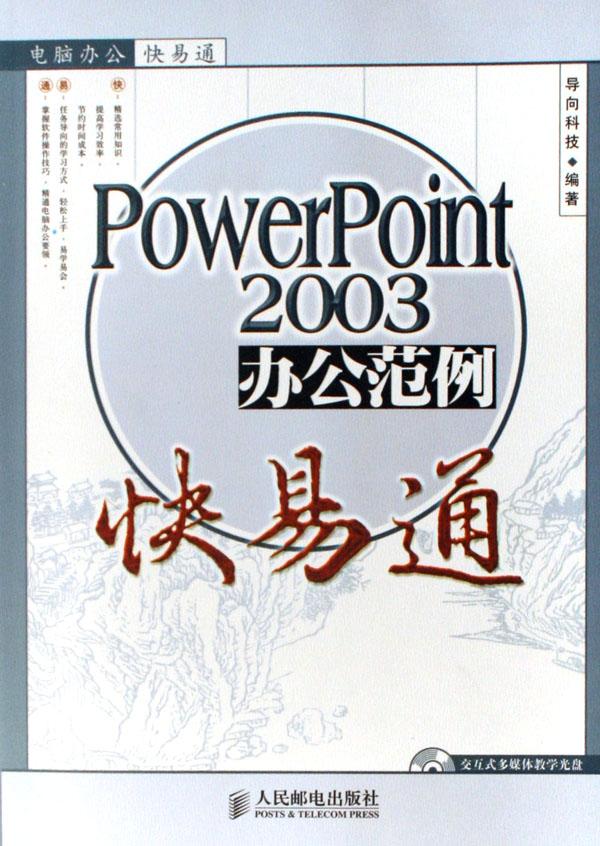
3)标题幻灯片制作制作完成(效果如下图)。
[注意]在标题幻灯片中,不输入“副标题”字符,并不影响标题幻灯片的演示效果。
[小技巧]以后如果在演示文稿中还需要一张标题幻灯片,可以这样添加:执行“插入→新幻灯片”命令(或直接按“Ctrl+M”快捷组合键)新建一个普通幻灯片,
此时“任务窗格”智能化地切换到“幻灯片版式”任务窗格中(如下图),在“文字版式”下面选择一种标题样式即可。
2、普通幻灯片的制作
1)新建一张幻灯片,在幻灯片版式”任务窗格中的“内容版式”下面选择一种幻灯片样式(我们这里选择“空白”样式吧)。
[小技巧]将光标定在左侧“大纲区”中,切换到“幻灯片”标签下,然后按一下“Enter”键,即可快速新建一张幻灯片。
2)将文本添加到幻灯片中:
输入文本:执行“插入→文本框→水平(垂直)”命令,此时鼠标变成“细十字”线状,按住左键在“工作区”中拖拉一下,即可插入一个文本框,然后将文本输入到相应的文本框中。
设置要素:仿照上面的操作,设置好文本框中文本的“字体”、“字号”、“字体颜色”等要素。
调整大小:将鼠标移至文本框的四角或四边“控制点”处,成双向拖拉箭头时,按住左键拖拉,即可调整文本框的大小。
移动定位:将鼠标移至文本框边缘处成“梅花”状时,点击一下,选中文本框,然后按住左键拖拉,将其定位到幻灯片合适位置上即可。
旋转文本框:选中文本框,然后将鼠标移至上端控制点,此时控制点周围出现一个圆弧状箭头,按住左键挪动鼠标,即可对文本框进行旋转操作。
[小技巧]
1)在按住Alt键同时,用鼠标拖拉文本框,或者,在按住Ctrl键的同时,按动光标键,均可以实现对文本框的微量移动,达到精确定位的目的。
2)将光标定在左侧“大纲区”中,切换到“大纲”标签下,然后直接输入文本,则输入的文本会自动显示在幻灯片中。
3)将图片插入到幻灯片中:将光标定在“工作区”,执行“插入→图片→来自文件”命令,打开“插入图片”对话框,定位到图片所在的文件夹,选中需要的图片,按下“插入”按钮,即可将图片插入到幻灯片中。
[注意]调整图片的大小、移动、定位和旋转图片的操作方法,同操作文本框十分相似。
第二部分:修饰与模板
在制作Powerpoint演示文稿中,我们可以利用模板、母版等相应的功能,统一幻灯片的配色方案、排版样式等,达到快速修饰演示文稿的目的。
一、模板的使用
1、把自己制作好的演示文稿保存为模板
如果我们经常需要制作风格、版式相似的演示文稿,我们就可以先制作好其中一份演示文稿,然后将其保存为模板,以后直接调用修改就行了。
1)制作好演示文稿后,执行“文件→另存为”命令,打开“另存为”对话框(如下图)。
2)按下端“保存类型”右侧的下拉按钮,在随后出现的下拉列表中,选择“演示文稿设计模板(*.pot)”选项。
3)为模板取名(如“常用演示.pot”),然后按下“保存”按钮即可。
2、模板的调用
1)启动PowerPoint2003,执行“文件→新建”命令,展开“新建演示文稿”任务窗格,单击其中的“本机上的模板”选项,打开“模板”对话框,选中需要的模板,单击确定按钮。
2)根据制作的演示的需要,对模板中相应的幻灯片进行修改设置后,保存一下,即可快速制作出与模板风格相似的演示文稿。
[注意]如果在“模板”对话框中,切换到“设计模板”或“演示文稿”标签下,可以选用系统自带的模板来设计制作演示文稿。
二、母版的使用
所谓“母版”就是一种特殊的幻灯片,她包含了幻灯片文本和页脚(如日期、时间和幻灯片编号)等占位符,这些占位符,控制了幻灯片的字体、字号、颜色(包括背景色)、阴影和项目符号样式等版式要素。
母版通常包括幻灯片母版、标题母版、讲义母版、备注母版四种形式。
1、建立幻灯片母版
幻灯片母版通常用来统一整个演示文稿的幻灯片格式,一旦修改了幻灯片母版,则所有采用这一母版建立的幻灯片格式也随之发生改变,快速统一演示文稿的格式等要素。
1)启动Powerpoint2003,新建或打开一个演示文稿。